Ошибка «Подождите несколько минут, прежде чем пытаться снова» — как исправить
Автор: ProTraffic
0
16 марта 2022
Иногда при попытке авторизации возникает ошибка в Инстаграме: на экране видна надпись «Подождите несколько минут, прежде чем пытаться снова». Рассказываем, как исправить эту ошибку: в статье — причины ее появления и пошаговая инструкция по устранению.
1. Почему вылетает «Подождите несколько минут, прежде чем пытаться снова»
2. 6 способов исправить «Подождите несколько минут, прежде чем пытаться снова»
3. Что делать, если ошибка в Инстаграм не пропадает
Что делать, если ошибка в Инстаграм не пропадает
4. 4 совета для предотвращения ошибки
Почему вылетает «Подождите несколько минут, прежде чем пытаться снова»
На это есть множество причин. Все они сводятся к двум ситуациям: проблема возникает либо на стороне Instagram, либо на стороне пользователя.
В случае, если проблема возникает на стороне Instagram, соцсеть может выдавать и другой текст — «Oops, an error occurred» и так далее. Это происходит, если:
- сервера получают слишком много запросов и пытаются их фильтровать — в этом случае ваш ip-адрес мог просто попасть под фильтр;
- на сервера ведется DDoS-атака, и алгоритмы соцсети не могут отличить вас от злоумышленников: так срабатывает защита;
- во время обновления или перезапуска сервера произошел технический сбой;
- Instagram по какой-то причине заблокировал весь диапазон ip-адресов, с которых в интернет выходят пользователи мобильных устройств.

Последняя ситуация происходит крайне редко. Обычно социальные сети не блокируют ip мобильных операторов, потому что их используют тысячи пользователей.
В случае, если проблема возникает на стороне пользователя, возможных причин больше. Сталкиваться с надписью «подождите несколько минут» в Instagram можно, если:
- Часто выходить из профиля и заходить в него обратно. Это — нетипичное действие, привлекающее внимание алгоритмов соцсети. Instagram может посчитать, что вы используете профиль для действий, нарушающих правила платформы.
- Использовать сторонние сервисы. Ошибка может появиться, если к профилю подключены приложения для автоматизации продвижения или накрутки. Также она может возникать при попытке авторизации в подобных приложениях — они запрашивают вход в Instagram для работы.
- Использовать нетипичные ip или устройство. Если всегда пользовались соцсетью на Android, а потом совершаете вход с iPhone, алгоритмы могут расценить это как попытку взлома.
 То же самое произойдет, если вместо привычного ip-адреса из России будет использован ip Франции или другой страны.
То же самое произойдет, если вместо привычного ip-адреса из России будет использован ip Франции или другой страны. - Нарушать правила соцсети. Например, запускать рекламу на запрещенные тематики. Правда, в большинстве случаев Instagram накладывает бан на рекламный кабинет, а пользователь видит текст «Вы не можете создать промоакцию». Но редко возникают и проблемы с авторизацией.
- Не обновлять приложение. Если пользоваться устаревшей версией Instagram, сервера соцсети могут некорректно обрабатывать ваши запросы из-за новых настроек. В том числе запросы на авторизацию.
- Устанавливать подозрительные программы. Вирусы и другое вредоносное ПО на телефоне и компьютере тоже могут стать причиной возникновения ошибки.
- Ошибаться в данных для входа. Введете неправильный логин или пароль несколько раз подряд — алгоритмы могут заподозрить попытку взлома и не разрешат входить в профиль никому, пока атака не прекратится по их мнению.
Кстати, подобная ошибка может возникать не только во время входа в аккаунт.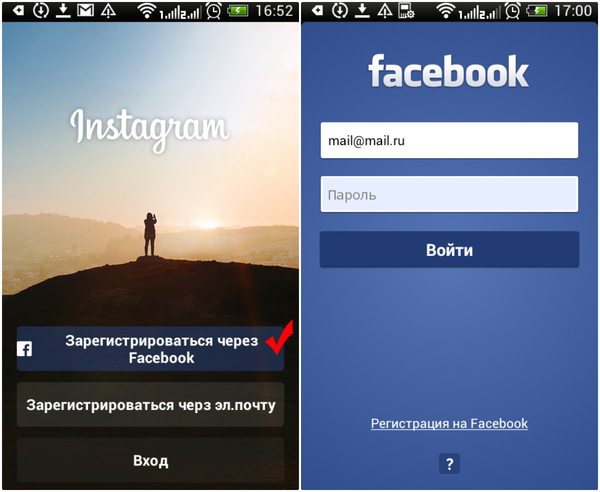 Иногда ее видят, когда пытаются подписаться на профиль или отправить сообщение. В этом случае причина временного бана — слишком активные действия, превышающие лимиты.
Иногда ее видят, когда пытаются подписаться на профиль или отправить сообщение. В этом случае причина временного бана — слишком активные действия, превышающие лимиты.
В материале мы говорим именно про ошибку при авторизации — она встречается чаще всего и считается главной.
6 способов исправить «Подождите несколько минут, прежде чем пытаться снова»
Способы исправить ошибку зависят от того, из-за чего она возникла. Самые распространенные решения:
- Обновите приложение. Самое простое решение — загрузить последнюю версию приложения из Google Play или App Store. Можно предварительно очистить кэш, удалить приложение, а потом скачать его заново в актуальной версии. В некоторых случаях помогает именно переустановка — проблема может быть в ошибках в клиенте на устройстве пользователя.
- Отключите сторонние сервисы. Перестаньте использовать сервисы отложенного постинга, программы для массфолловинга и других автоматических действий.
 Не авторизуйтесь в профиле через подобные приложения, а когда доступ к аккаунту восстановится — удалите привязки.
Не авторизуйтесь в профиле через подобные приложения, а когда доступ к аккаунту восстановится — удалите привязки. - Смените ip-адрес. Это поможет, если проблема возникает на стороне Instagram из-за блокировки ip-адреса. Самое простое решение — подключиться к Wi-Fi, если пользуетесь мобильным интернетом, или наоборот. Также можно выключить и включить передачу данных: телефон может подключиться к другой сети, за счет чего поменяется ip-адрес. Более действенные способы — использовать прокси или VPN-сервисы.
- Почистите устройство от вирусов. Проверьте, нет ли на компьютере или смартфоне вирусов. Сделать это можно встроенными средствами защиты или антивирусом, если он установлен. В случае обнаружения вирусов почистите устройство от них.
- Попробуйте войти через Facebook. Если есть привязка к профилю в ФБ, авторизуйтесь через него. Это может помочь, если причина сбоя техническая: если проблемы есть на стороне Instagram.

- Используйте правильные данные. Если ошибка возникает после нескольких попыток войти в профиль с неверными данными, восстановите доступ к аккаунту. Запросите смену пароля через подтверждение личности. Соцсеть вышлет код на номер телефона, привязанный к аккаунту. Когда введете его, сможете сменить пароль.
Что делать, если ошибка в Инстаграм не пропадает
Если переустановка приложения, смена ip-адреса и прочие действия не помогают, есть всего два варианта действий: подождать или обратиться в поддержку.
Подождать помогает, если аккаунт получил временный бан на авторизацию. По рассказам пользователей, проблема может сохраняться до 24 часов, иногда — до 48 часов. Попробуйте отложить попытки входа и повторить авторизацию через сутки.
Обращаться в поддержку стоит, если даже после нескольких суток авторизация не проходит. Правда, сделать это сложно. Дело в том, что функционал для письма в поддержку есть внутри профиля Инстаграм.
Без авторизации можно пойти в справочный центр Instagram по нашей прямой ссылке и выбрать там «Правила и отправка жалоб». Потом найти форму обратной связи среди вопросов-ответов и описать проблему там. Также можно обратиться в поддержку в ФБ.
Нажмите сюда, чтобы открыть список возможных причин для обращения4 совета для предотвращения ошибки
- Не используйте сторонние сервисы. Или по крайней мере не подключайте много приложений на один профиль: есть версия, что Инстаграм блокирует не за сам факт подключения, а за превышение лимитов.
- Не авторизуйтесь в профиле слишком часто. Постарайтесь выходить из аккаунта как можно реже, чтобы не привлекать ненужного внимания алгоритмов соцсети.
- Ведите себя как среднестатистический пользователь. Не совершайте необычных действий с учетной записью, не меняйте каждый раз устройства и ip-адреса.
- Помните логин и пароль. А если забыли, не пытайтесь подобрать — восстановите доступ через код подтверждения.

Не нарушайте правила социальной сети, и тогда алгоритмы не будут блокировать попытки входа. А если и будут — недолго, из-за технических проблем на стороне Instagram.
Краткое резюме по статье
Что значит ошибка «Пожалуйста, подождите несколько минут, прежде чем пытаться снова»?
+
Она появляется, если не получается авторизоваться в профиле. Означает, что либо у соцсети технические проблемы, либо алгоритмы временно ограничили вход в профиль. Например, из-за подозрений в попытке взлома вашего аккаунта.
Как исправить ошибку авторизации в Инстаграм?
+
Понять причину и устранить ее. Например, Инстаграм может блокировать авторизацию из-за смены ip-адреса — попробуйте переподключиться к интернету или включить VPN. Или обновите или переустановите приложение, чтобы устранить техническую проблему.
Почему Instagram продолжает говорить мне: «Пожалуйста, подождите несколько минут, прежде чем пытаться снова» при попытке войти в мою учетную запись?
+
Возможно, дело во временном бане. Его могут выдать на срок до 24-48 часов. В этом случае никакие действия не помогут: авторизоваться не получится, пока не пройдет срок действия ограничения.
Автор:
ProTraffic
Количество статей:
1126
Рейтинг автора:
166
Количество статей:
1126
Рейтинг автора:
166
поделиться:
Как быстро и легко зарегистрировать Instagram на Android
администратор
Инстаграм Как быстро и легко зарегистрировать Instagram на Android — Как зарегистрировать новую учетную запись в Instagram на самом деле очень просто, но здесь я все равно дам вам учебник с очень простым языком, потому что в конце концов есть еще много тех, кто запутались как зарегистрироваться.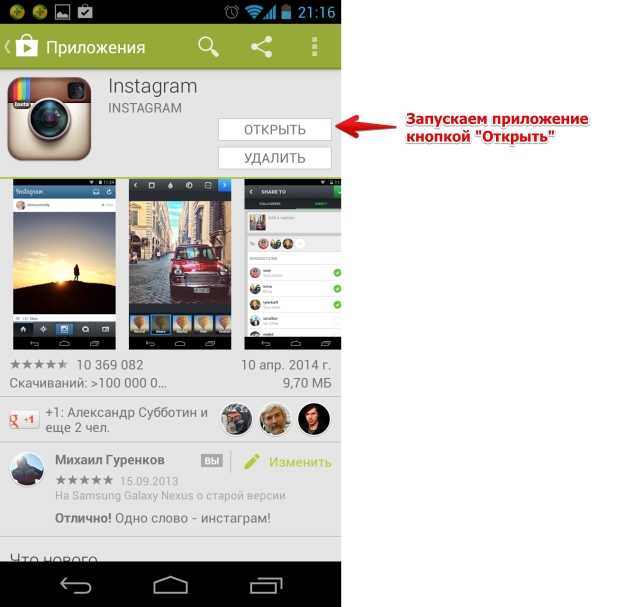
Как вы знаете, одним из самых востребованных приложений для Android-смартфонов является Instagram. С помощью этого приложения вы можете легко поделиться своими фотографиями, чтобы их увидело множество людей по всему миру. Процесс довольно прост: вы просто делаете фотографии с помощью своего смартфона, затем редактируете их с помощью функций, уже предоставленных Instagram, после чего вы можете загружать фотографии, чтобы делиться ими с друзьями. Фотографии, которые вы загрузили, по-прежнему можно разделить на ваши Facebook, Twitter, Tumblr, Flickr и Foursquare.
Приложение Instagram на самом деле можно использовать не только на любом Android-смартфоне. Это приложение можно использовать на смартфонах Apple и Android. Кроме того, если у вас уже есть учетная запись Instagram, вы также можете использовать это приложение на своем компьютере или ноутбуке. Как зарегистрироваться в инстаграм через ПК или ноутбук тоже очень просто. Не сильно отличается от списка через ваш смартфон. Ниже объясняется, как зарегистрироваться в Instagram через смартфон Android.
Ниже объясняется, как зарегистрироваться в Instagram через смартфон Android.
Теперь, после того, как Instagram был приобретен Facebook, сервис становится все более захватывающим. Фактически, вы можете подключить свою учетную запись Facebook для доступа к Instagram. Мало того, теперь также позволяет делиться видео продолжительностью 15 секунд.
Вы можете получить Instagram для Android в Google Play через https://play.google.com/store/apps/details?id=com.instagram.android.
Чтобы зарегистрировать новую учетную запись instagram, есть 2 способа, а именно зарегистрироваться, используя свою учетную запись Facebook, и зарегистрироваться, используя свой адрес электронной почты.
Как зарегистрироваться в Instagram для Android
Чтобы зарегистрировать Instagram с помощью учетной записи Facebook, выполните следующие действия:
1. Откройте приложение Instagram на своем смартфоне
2.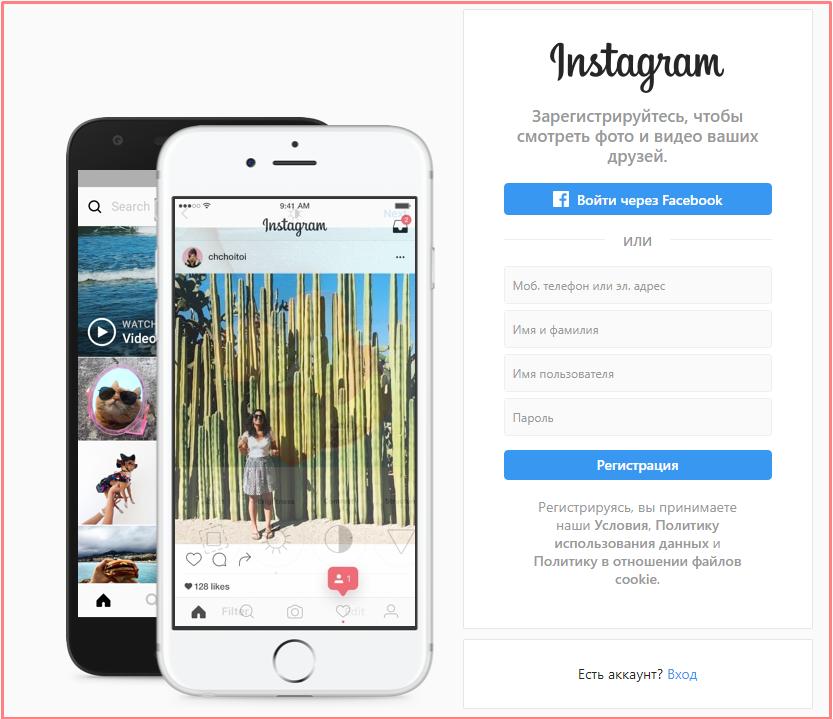 Нажмите в меню « регистрируется в Facebook »
Нажмите в меню « регистрируется в Facebook »
3. Затем вам будет предложено войти в учетную запись Facebook, или, если вы находитесь в положении, ранее вход в Facebook будет напрямую подключен, и вы можете использовать свою учетную запись Instagram для обмена фотографиями или видео.
Чтобы зарегистрироваться в Instagram с помощью адреса электронной почты, выполните следующие действия:
1. Откройте приложение Instagram , уже установленное на смартфоне.
2. Нажмите в меню « регистрируется с электронной почтой »
3. Создайте имя пользователя и пароль, см. следующий пример, после заполнения нажмите синюю галочку в правом верхнем углу
4. Выполните шаги, приведенные выше, чтобы, наконец, нажать « Готово » и, закончив, вы можете получить доступ к своей новой учетной записи Instagram
.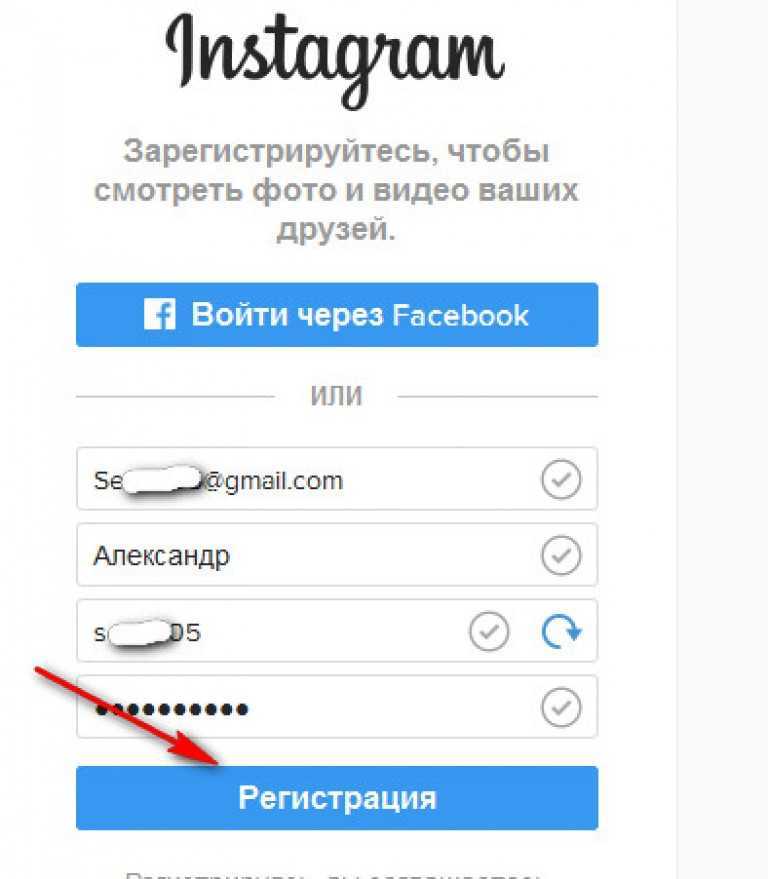 5. Не забудьте открыть адрес электронной почты, который вы зарегистрировали, и нажать на ссылку подтверждения, чтобы подтвердить, что адрес действительно принадлежит вам.
5. Не забудьте открыть адрес электронной почты, который вы зарегистрировали, и нажать на ссылку подтверждения, чтобы подтвердить, что адрес действительно принадлежит вам.
Что ж, вот как зарегистрироваться в Instagram, либо используя свою учетную запись Facebook, либо используя электронную почту, надеюсь, это легко понять и может помочь вам.
Как пользоваться Instagram
- Что такое Instagram
- Различия Vine и Instagram Video
- Преимущества и недостатки видео в Instagram по сравнению с
- Vine против Instagram, какие приложения для редактирования видео лучше
- Регистрация Регистрация Instagram на ПК Ноутбук без Android или iPhone
- Как загрузить фотографии в Instagram через ПК без смартфона Android или iPhone
- Загрузка фотографий в Instagram через ПК без смартфона Android или iPhone
- Как загрузить фотографии в Instagram без обрезки
- Instagram для Chrome, исследуйте фотографии Instagram с Google Chrome
- Исследуйте Instagram с помощью Instagrille, приложения Instagram для Windows
- Загрузка фотографий из Instagram через ПК с помощью InstaPic
- Как открыть Instagram через Nokia, Blackberry и Java-Based Mobile
- Как загрузить и установить приложение Instagram на Android
- Интернет-бизнес в Instagram? Попробуйте эту пипецкую стратегию
- 100 самых популярных хэштегов в Instagram за все время
- Как сделать хэштег в Instagram
- Советы по использованию хэштегов в Instagram
- Как найти людей и добавить друзей в Instagram
- Как изменить Facebook подключены к учетной записи Instagram
- Как изменить имя пользователя Instagram на устройстве Android
- Устранение ошибки закрытия Instagram при входе и регистрации
- Как заблокировать фотографии Instagram, чтобы сделать их приватными
- Разрешение Instagram не может следовать за другими пользователями
- Решение проблем Не удается загрузить видео и фото в Instagram
- Как изменить пароль и адрес электронной почты Instagram на Android и ПК
- Как сбросить и изменить забытый пароль Instagram
- Устранение проблем с изображением при загрузке в Instagram
- 5 способов исправить невозможность воспроизведения видео в Instagram
- Как сделать репост фото и видео из Instagram других пользователей в Android
- 2 способа загрузки видео из Instagram прямо на Android без рута и приложений
- Как скачать и сохранить фотографии Instagram на Android 100% Работа
- Как удалить аккаунт Instagram, сохранив наши фотографии
- Как удалить комментарии в Instagram на Android
- Как удалить фотографии из Instagram легко и быстро
- Как удалить хэштеги или фото с тегами в Instagram
- Как узнать, кто не подписан на Instagram
- 8 советов по созданию видео в Instagram для онлайн-бизнеса
- Как быстро и легко зарегистрировать Instagram на Android
- Как быстро и легко зарегистрировать Instagram на Blackberry
- Полное руководство 40 советов по использованию Instagram
« Артикель Себелумня Артикель Селандютня »
Подписаться на: Post Comment (Atom)
python — Как зарегистрировать новый клиент в Instagram API
 Мне нужен client_id для целей обучения. Когда я пытаюсь создать нового клиента, я получаю следующее:
Имя приложения: amb1s1_test
Описание:
Изучение того, как использовать instagram с веб-сайтом python
Мне нужен client_id для целей обучения. Когда я пытаюсь создать нового клиента, я получаю следующее:
Имя приложения: amb1s1_test
Описание:
Изучение того, как использовать instagram с веб-сайтом python: (не знаю, что использовать, так как я буду использовать свой домашний компьютер для использования intagram python API)
OAuth redirect_uri: (я понятия не имею)
Спасибо
- питон
- инстаграм
API Instagram требует наличия веб-сайта. Поток
- . Вы направляете пользователя на сайт Instagram для аутентификации.
- Instagram перенаправляет пользователя обратно на ваш
redirect_uriс необходимыми данными для получения токена доступа - Вы получаете токен доступа, затем используете его для запроса данных пользователя
Для разработки вы можете использовать http://localhost в качестве адреса веб-сайта, redirect_uri зависит от структуры вашего веб-сайта.
- Официальная документация
3
Вы можете «поиграться» без веб-сайта. Ответ Dikei технически правильный, однако вы можете указать любой обратный URL-адрес, который хотите, если знаете, что ищете.
Если вы указали http://www.google.com в качестве обратного URI, а затем из учетной записи, вошедшей в систему, посетили этот
https://api.instagram.com/oauth/authorize/?client_id =CLIENT-ID&redirect_uri=http://www.google.com&response_type=code
с заменой CLIENT-ID на идентификатор вашего приложения, после чего вы получите форму запроса авторизации instagram для своей учетной записи. Как только вы согласитесь, вы будете возвращены в Google с прикрепленной строкой запроса, которая будет выглядеть примерно так: http://www.google.com?code=AABSDAKJHSF1283789012ASDBALKSD
Этот код в строке запроса (на короткое время- кадр после авторизации) можно использовать для получения токена авторизации для этого пользователя.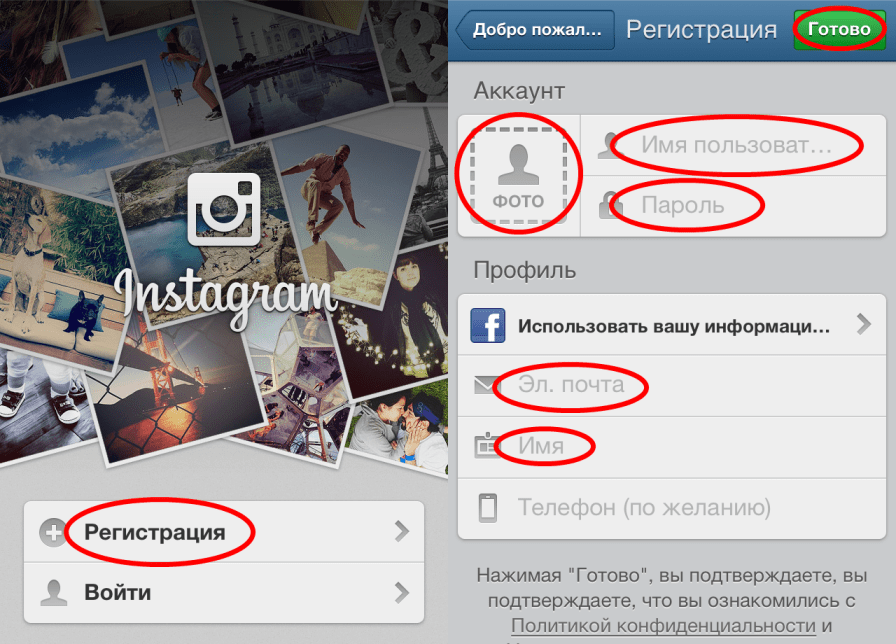



 То же самое произойдет, если вместо привычного ip-адреса из России будет использован ip Франции или другой страны.
То же самое произойдет, если вместо привычного ip-адреса из России будет использован ip Франции или другой страны.  Не авторизуйтесь в профиле через подобные приложения, а когда доступ к аккаунту восстановится — удалите привязки.
Не авторизуйтесь в профиле через подобные приложения, а когда доступ к аккаунту восстановится — удалите привязки. 
